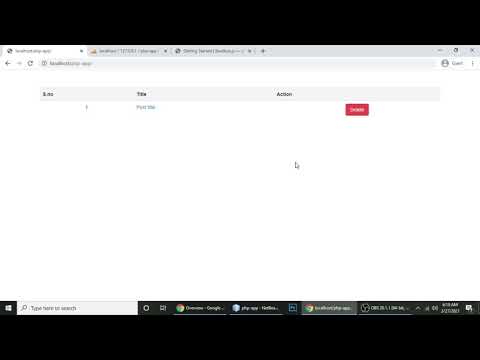Rendben, tehát a te Skype for Windows 10 már nem működik vagy hívásokat kezdeményez, és elveszíted az elmédet. Mi lehet ez a probléma mögött a legújabb probléma annak ellenére, hogy bizonyíték a app működik néhány nappal ezelőtt? Számos ember találkozott ezekkel a problémákkal a Skype for Windows 10 elindítása óta, még ma is. Személyes véleményem szerint ez még mindig nem hasonlítható össze a Skype rendszeres verziójával, de a különbség megszűnik.
A Skype for Windows 10 nem működik
Most, ha problémáid vannak, akkor valószínűleg a következő tünetek jelentkeznek.
Minden csatlakoztatva van, az állapot "elérhető", mind a mikrofon, mind a kamera működik, mégis lehetetlen hanghívást kezdeményezni. Továbbá, annak ellenére, hogy mások számára online jelenik meg, bármikor hívják, nem kapja meg.
1] Ellenőrizze a mikrofon és kamera engedélyeit
Ellenőrizze, hogy az adatvédelmi beállítások megfelelőek-e. Nyissa meg a Start menüben a Beállítások> Adatvédelem lehetőséget. Ugrás a mikrofonra és engedélyezze a " Hagyja, hogy az alkalmazások használják a mikrofont, "Majd lépjen be a Kamera és engedélyezze a" Hagyja, hogy az alkalmazások használják a fényképezőgép hardvert.”
2] Reset Skype alkalmazás

Visszaállítjuk a Skype for Windows 10-et, így indítsuk el a Start Menüt és kattintsunk a Beállítások gombra. Kattintson az Alkalmazások gombra, majd keresse meg a Skype alkalmazást, és kattintson rá az alkalmazások listájára. Válassza a Speciális lehetőséget, majd kattintson rá Visszaállítás visszaállítani a dolgokat a gyári beállításokra.
3] Ellenőrizze a Windows Defender tűzfal beállításait

Görgessen le a " Engedélyezzen egy alkalmazást a tűzfalon keresztül"És állítsa be a Skype alkalmazást, ha ez még nem történt meg.
4] Telepítse újra a Windows 10 Skype alkalmazást

Távolítsa el a Start menüből a Beállítások> Alkalmazások lehetőséget, és keresse meg a Skype alkalmazást. Kattintson jobb gombbal az alkalmazásra, és válassza ki Eltávolítás.
Most telepítse újra a Skype for Windows 10 programot a Microsoft Store elindításával, keresse meg és töltse le újra.
Ha végzett, indítsa újra a számítógépet, majd indítsa újra a Skype for Windows 10 programot. Most minden rendben kell működnie, de ha valami miatt a dolgok még mindig nem működnek, akkor javasolnunk kell, hogy váltsunk át a A Skype asztali változata.
Továbbá megnézhetnéd néhányat a Skype alternatívái ha túlságosan elakadtok az eddigi problémákkal. Az alternatívák nagyszerűek, de lehet, hogy nem rendelkeznek nagy felhasználói bázissal.
Kapcsolódó cikkek:
- A Skype audio vagy mikrofon nem működik
- Nincs videó, nincs hang a Skype-on.